Όταν προσπαθείτε να τραβήξετε ένα στιγμιότυπο οθόνης στην κινητή συσκευή σας, ενδέχεται να λάβετε ένα μήνυμα που λέει: “Η πολιτική ασφαλείας αποτρέπει τη λήψη στιγμιότυπου οθόνης”. Τα στιγμιότυπα οθόνης είναι χρήσιμα όταν θέλετε να μοιραστείτε πληροφορίες που βρήκατε στον ιστό με κάποιον ή να δείξετε πώς λειτουργεί κάτι στη συσκευή σας. Και μερικές φορές, μπορεί να είναι πολύ απογοητευτικό να τραβάτε ένα στιγμιότυπο οθόνης και να λαμβάνετε ένα τέτοιο μήνυμα.
Λόγοι αποκλεισμού στιγμιότυπου οθόνης στο Android
Το μήνυμα “Δεν είναι δυνατή η λήψη στιγμιότυπου οθόνης λόγω πολιτικής ασφαλείας” στη συσκευή σας Android εμφανίζεται συνήθως στις ακόλουθες περιπτώσεις.
- Προστασία ευαίσθητων πληροφοριών: Ορισμένες εφαρμογές, ειδικά οι εφαρμογές τραπεζών, μεταφοράς χρημάτων και επιχειρηματικών εφαρμογών, χρησιμοποιούν πολιτικές ασφαλείας που αποκλείουν τη δυνατότητα λήψης στιγμιότυπου οθόνης. Αυτό γίνεται για την προστασία των ευαίσθητων πληροφοριών του χρήστη.
- Κατάσταση ανώνυμης περιήγησης σε προγράμματα περιήγησης: Εάν χρησιμοποιείτε την κατάσταση ανώνυμης περιήγησης σε ορισμένα προγράμματα περιήγησης, όπως το Google Chrome, ενδέχεται να δείτε επίσης αυτήν την ειδοποίηση. Αυτό γίνεται για την προστασία του απορρήτου του χρήστη κατά την περιήγηση στον Ιστό.
- Περιορισμοί εταιρικής πολιτικής: Εάν η διαχείριση της συσκευής σας γίνεται μέσω εταιρικού λογαριασμού ή λογισμικού διαχείρισης φορητών συσκευών (MDM), ο διαχειριστής σας ενδέχεται να θέσει περιορισμούς στη λήψη στιγμιότυπων οθόνης.
- Πολιτικές ασφαλείας εφαρμογών: Μεμονωμένες εφαρμογές ή υπηρεσίες ενδέχεται να έχουν πολιτικές ασφαλείας που απαγορεύουν τη λήψη στιγμιότυπων οθόνης για την αποτροπή της κοινής χρήσης ευαίσθητων πληροφοριών.
- Περιορισμοί DRM: Τα δικαιώματα διαχείρισης ψηφιακών δικαιωμάτων (DRM) ενδέχεται επίσης να περιορίζουν τη δυνατότητα λήψης στιγμιότυπων οθόνης κατά την προβολή προστατευμένου περιεχομένου, όπως ταινίες ή τηλεοπτικές εκπομπές σε πλατφόρμες ροής.
- Ο έλεγχος του τηλεφώνου σας από τον υπολογιστή σας σάς επιτρέπει να προβάλετε την οθόνη του τηλεφώνου στην οθόνη του φορητού υπολογιστή σας και να τραβήξετε στιγμιότυπα οθόνης.
Σε αυτές τις περιπτώσεις, ο περιορισμός των στιγμιότυπων οθόνης αποτελεί μέρος μιας πολιτικής ασφαλείας για την προστασία των ευαίσθητων πληροφοριών ή των δικαιωμάτων περιεχομένου ενός χρήστη.
Πώς να παρακάμψετε την προστασία στιγμιότυπων οθόνης στο Android
Η παράκαμψη της προστασίας από στιγμιότυπα οθόνης σε Android που είναι εγκατεστημένα σε εφαρμογές ή προγράμματα περιήγησης είναι τεχνικά δυνατή, αλλά συχνά παραβιάζει τους όρους παροχής υπηρεσιών και την πολιτική απορρήτου της εφαρμογής και μπορεί να είναι παράνομη.
- Εάν ανησυχείτε για την προστασία στιγμιότυπων οθόνης στο πρόγραμμα περιήγησης Chrome, μπορείτε να το απενεργοποιήσετε αν θέλετε και δεν υπάρχει τίποτα παράνομο σε αυτό, αλλά υπάρχουν και άλλοι τρόποι που δεν συνιστώνται ή ενδέχεται να παραβιάζουν τη νομοθεσία:
- Δεν συνιστάται η απενεργοποίηση της προστασίας πολιτικής με χρήση ανεπίσημου λογισμικού ή η εγκατάσταση root πρόσβασης στο τηλέφωνό σας. Πολλά προγράμματα που παρακάμπτουν την πολιτική είναι ιοί που έχουν σχεδιαστεί για να κλέψουν τα δεδομένα σας, ειδικά τις τραπεζικές πληροφορίες.
- Εάν αποκτήσετε πρόσβαση root, γίνεστε ο σούπερ διαχειριστής του τηλεφώνου και μπορείτε να τροποποιήσετε τα αρχεία συστήματος του λειτουργικού συστήματος. Οι προγραμματιστές απαιτούν συνήθως δικαιώματα root, αλλά μπορούν να χρησιμοποιηθούν για την εγκατάσταση λογισμικού χωρίς άδεια, το οποίο είναι επίσης ανασφαλές. Και σε τηλέφωνο με δικαιώματα root, πολλές εφαρμογές δεν θα λειτουργούν. Το Πορτοφόλι Google, για παράδειγμα, δεν θα εκτελεί συναλλαγές σε ένα τέτοιο τηλέφωνο.
Εναλλακτικές: Σε ορισμένες περιπτώσεις, υπάρχουν νόμιμες εναλλακτικές λύσεις, όπως η χρήση των δυνατοτήτων εξαγωγής στην εφαρμογή. Για παράδειγμα, πολλές τραπεζικές εφαρμογές σάς επιτρέπουν να κατεβάζετε αποδείξεις και ιστορικό πληρωμών, αλλά δεν σας επιτρέπουν να τραβάτε στιγμιότυπα οθόνης.
Πολιτική ασφαλείας του προγράμματος περιήγησης Google Chrome
Μπορεί να βρείτε πολλές πληροφορίες ότι το Chrome δεν σας επιτρέπει να τραβάτε στιγμιότυπα οθόνης σε κατάσταση ανώνυμης περιήγησης. Ωστόσο, αυτό δεν είναι αλήθεια. το πρόγραμμα περιήγησης Google Chrome για Android δεν διαθέτει ενσωματωμένη λειτουργία που αποκλείει τη λήψη στιγμιότυπων οθόνης στο πρόγραμμα περιήγησης, ακόμη και σε κατάσταση ανώνυμης περιήγησης. Όπως συμβαίνει με τις περισσότερες άλλες εφαρμογές Android, η δυνατότητα λήψης στιγμιότυπων οθόνης στο Chrome εξαρτάται από τις γενικές ρυθμίσεις ασφαλείας της συσκευής σας και τις μεμονωμένες εφαρμογές. Ωστόσο, τα στιγμιότυπα οθόνης ενδέχεται να αποκλειστούν σε κατάσταση ανώνυμης περιήγησης επειδή ορισμένα cookie είναι αποκλεισμένα. Εάν συμβεί αυτό, μεταβείτε στο Chrome και τραβήξτε ένα στιγμιότυπο οθόνης.
Ορισμένοι ιστότοποι ή εφαρμογές Ιστού ενδέχεται να προσπαθήσουν να περιορίσουν την ικανότητά σας να τραβάτε στιγμιότυπα οθόνης μέσω ειδικών σεναρίων ή ρυθμίσεων ασφαλείας. Ωστόσο, αυτή δεν είναι μια τυπική λειτουργία του Chrome και η αποτελεσματικότητα μπορεί να διαφέρει. Γενικά, η προστασία από στιγμιότυπα οθόνης σχετίζεται συχνότερα με εφαρμογές που απαιτούν υψηλό επίπεδο απορρήτου, όπως εφαρμογές τραπεζικών συναλλαγών ή ανταλλαγής μηνυμάτων, καθώς και προστασία από μη εξουσιοδοτημένη αντιγραφή πληροφοριών – όλα αυτά λειτουργούν σε επίπεδο εφαρμογής.
Μπορείτε να πειράξετε τις ρυθμίσεις, τα δικαιώματα και ούτω καθεξής, αλλά δεν είναι πρακτικό. Οι περισσότεροι προγραμματιστές γνωρίζουν λύσεις για μεγάλο χρονικό διάστημα και συνήθως, το μόνο που λαμβάνετε είναι μια μαύρη οθόνη μετά από 30 λεπτά επεξεργασίας και επανεκκίνησης του τηλεφώνου σας.
Πώς να λύσετε το πρόβλημα “Δεν είναι δυνατή η λήψη στιγμιότυπων οθόνης λόγω πολιτικής ασφαλείας”;
Υπάρχουν διάφοροι κύριοι λόγοι για τους οποίους η λήψη στιγμιότυπου οθόνης δεν λειτουργεί. Η υπέρβαση αυτού του περιορισμού δεν είναι εύκολη. Εξάλλου, η προστασία έχει σχεδιαστεί για να εμποδίζει την κοινή χρήση των προσωπικών σας πληροφοριών χωρίς την άδειά σας. Επομένως, τίποτα δεν σας εμποδίζει να τραβήξετε ένα στιγμιότυπο οθόνης με άλλους τρόπους.
Αν συναντήσετε μια εφαρμογή που έχει πολιτική ασφαλείας κατά της λήψης στιγμιότυπων οθόνης, όπως μια εφαρμογή τραπεζικών συναλλαγών, PayPal ή μεταφοράς χρημάτων, υπάρχουν μερικά κόλπα που μπορείτε να δοκιμάσετε. Για παράδειγμα:
- Χρησιμοποιήστε μια εφαρμογή τρίτου κατασκευαστή που λαμβάνει στιγμιότυπα οθόνης. Υπάρχουν αρκετά στο Play Store. Φυσικά, πιθανότατα δεν θα λειτουργούν σε εφαρμογές υψηλής ασφάλειας, αλλά να θυμάστε ότι η εγκατάσταση εφαρμογών από άγνωστους προγραμματιστές αυξάνει τον κίνδυνο κλοπής δεδομένων από το τηλέφωνό σας.
- Πάρτε ένα άλλο τηλέφωνο και τραβήξτε μια φωτογραφία της οθόνης σας. Αυτή είναι μια αρκετά ωμή μέθοδος, αλλά λειτουργεί. Η ποιότητα των φωτογραφιών δεν θα είναι εξαιρετική, αλλά θα λάβετε τις πληροφορίες που χρειάζεστε.
- Μεταβείτε στον ιστότοπο που θέλετε στον υπολογιστή σας. Δεδομένου ότι ένας υπολογιστής είναι μια πιο εξελιγμένη συσκευή, μπορείτε να τραβήξετε τα στιγμιότυπα οθόνης που χρειάζεστε σε αυτόν.
- Μπορείτε να αντικατοπτρίσετε την οθόνη του τηλεφώνου σας στον υπολογιστή σας ή ακόμα και να εργαστείτε στο τηλέφωνό σας από τον υπολογιστή σας, οπότε μπορείτε να τραβήξετε όλα τα στιγμιότυπα οθόνης που χρειάζεστε. Σε αυτήν την περίπτωση, το τηλέφωνο και ο υπολογιστής σας πρέπει να βρίσκονται στο ίδιο δίκτυο WiFi. Αυτός είναι ο ευκολότερος τρόπος για να τραβήξετε ένα στιγμιότυπο οθόνης μιας εφαρμογής στο τηλέφωνό σας, δεν χρειάζεστε δικαιώματα root και δεν χρειάζεται να εγκαταστήσετε καμία εφαρμογή.
Πώς να παρακάμψετε την απαγόρευση λήψης στιγμιότυπων οθόνης μιας εφαρμογής ή ιστότοπου στο τηλέφωνό σας Android
Εάν πρέπει να τραβήξετε στιγμιότυπα οθόνης μιας εφαρμογής με πολιτική ασφαλείας, υπάρχει ένας απλός και νόμιμος τρόπος για να το κάνετε. Συνδέστε το τηλέφωνό σας σε υπολογιστή με Windows 10 ή Windows 11. Στην περίπτωση των Windows 10, βεβαιωθείτε ότι έχετε εγκαταστήσει τις πιο πρόσφατες ενημερώσεις.
Μόλις συνδεθούν το τηλέφωνο και ο υπολογιστής σας, μπορείτε να εργαστείτε στον υπολογιστή σας σαν να ήταν το τηλέφωνό σας και να τραβήξετε ένα στιγμιότυπο οθόνης οποιασδήποτε εφαρμογής, ακόμη και της πιο ασφαλούς. Έτσι φαίνεται στον υπολογιστή.
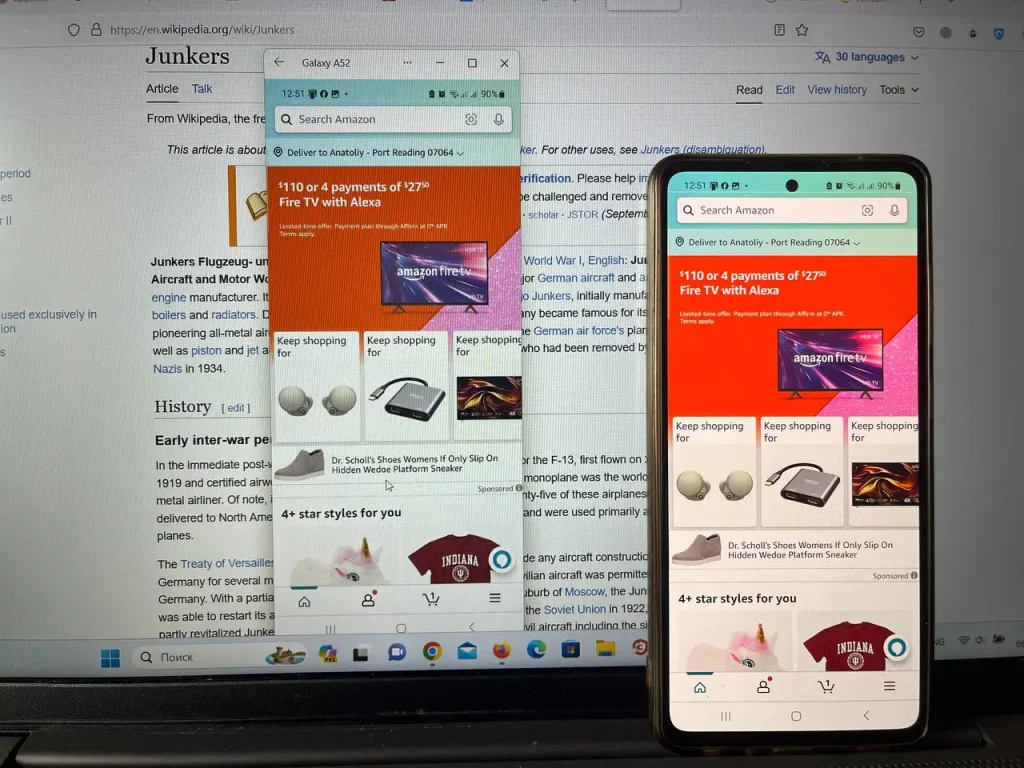
Είναι λίγο περίπλοκο γιατί χρειάζεστε υπολογιστή, αλλά το πλεονέκτημα είναι ότι μπορείτε να τραβήξετε οποιοδήποτε στιγμιότυπο οθόνης θέλετε.
Συνδέστε ένα τηλέφωνο Android σε έναν υπολογιστή που βασίζεται στα Windows 11
Εκκινήστε τον υπολογιστή σας:
- Στο πλαίσιο αναζήτησης στη γραμμή εργασιών, πληκτρολογήστε Σύνδεση τηλεφώνου και, στη συνέχεια, επιλέξτε το πρόγραμμα Σύνδεση τηλεφώνου .
- Ενδέχεται να σας ζητηθεί να συνδεθείτε στον λογαριασμό σας Microsoft εάν δεν είστε ήδη συνδεδεμένοι. Θα χρειαστεί να το κάνετε αυτό για να διαχειριστείτε τις συνδέσεις σας.
Το τηλέφωνό σου:
- Εγκαταστήστε ή ανοίξτε την εφαρμογή Connect with Windows Mobile στη συσκευή σας Android. Για να το κάνετε αυτό, ανοίξτε ένα πρόγραμμα περιήγησης ιστού στη συσκευή σας Android και πληκτρολογήστε τον σύνδεσμο που εμφανίζεται στον υπολογιστή σας ( www.aka.ms/yourpc ).
- Συνδεθείτε στην εφαρμογή για κινητά με τον ίδιο λογαριασμό Microsoft με τον οποίο συνδεθήκατε στον υπολογιστή σας.
- Μόλις συνδεθείτε, επιστρέψτε στον υπολογιστή σας και επιλέξτε το πεδίο Σύνδεση με κωδικό QR .
- Σημείωση: Εάν θέλετε να πραγματοποιήσετε σύζευξη συσκευών χωρίς τη χρήση κωδικού QR , κάντε κλικ στο κουμπί Μη αυτόματη σύζευξη στον υπολογιστή σας. Θα σας ζητηθεί να εισαγάγετε τον κωδικό στη συσκευή σας Android.
- Ένα αναδυόμενο παράθυρο με τον κωδικό QR εμφανίζεται στην οθόνη του υπολογιστή σας.
- Στην εφαρμογή για κινητά στη συσκευή σας Android, επιλέξτε Σύνδεση τηλεφώνου με υπολογιστή. Όταν ερωτηθείτε εάν ο κωδικός QR είναι έτοιμος στον υπολογιστή σας, κάντε κλικ στο Επόμενο.
- Θα σας ζητηθεί να επιτρέψετε στην εφαρμογή να έχει πρόσβαση στην κάμερα. Μόλις γίνει αποδεκτή, θα ανοίξει η εφαρμογή Κάμερα. Χρησιμοποιήστε την κάμερα για να σαρώσετε τον κωδικό QR που εμφανίζεται στον υπολογιστή σας.
- Μετά τη σάρωση του κωδικού QR , ενδέχεται να απαιτούνται πρόσθετες άδειες Android. Αυτά τα δικαιώματα σάς δίνουν πρόσβαση στο περιεχόμενο της συσκευής σας στον υπολογιστή σας.
Το τηλέφωνό σας έχει αντιστοιχιστεί με τον υπολογιστή σας και μπορείτε τώρα να χρησιμοποιήσετε το τηλέφωνό σας για να εργαστείτε στην οθόνη του υπολογιστή σας ή να το αγγίξετε εάν έχετε οθόνη αφής ή να χρησιμοποιήσετε ποντίκι εάν δεν έχετε οθόνη αφής.









